1、正常情况下Windows10系统是不能设置任务栏变成透明的,Windows10对于这方面并不支持。

2、那如果我们想要透明的任务栏该怎么办呢,这个时候我们需要一款名为TranslucentTB的小工具(大家可以在网络上自行下载)。下载之后解压即可以使用。
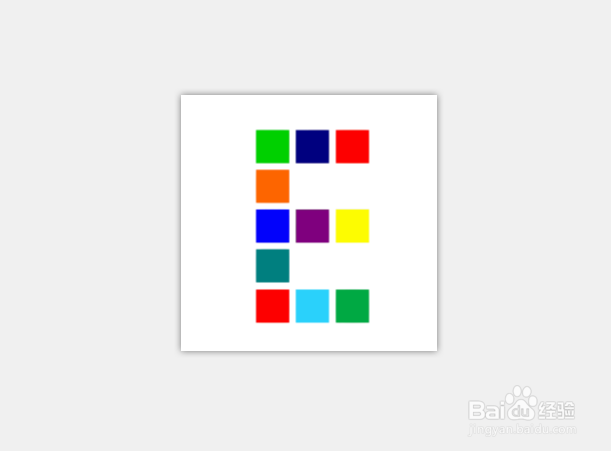
3、大家看一下,这是使用之前,并不是很好看的任务栏,追求美观的同学们肯定不能满足。

4、接下来我们运行这个小工具,然后他不会弹出任何的界面,我们需要在任务栏的通知图标里找到这款工具,然后就右键打开他的菜单。

5、大家可以看到选择完之后任务栏的透明度设置就生效了,这里有四个选项,第一个Blur是模糊效果,不是全透明的。设置效果如图。

6、第二个Clear是全透明效果,设置效果如图,这就是我们想要的全透明效果啦,第三个则是普通,字斤谯噌最后一个则是跟随Windows的设置而改变(与clear效果差不多,具体请大家自行尝试)。
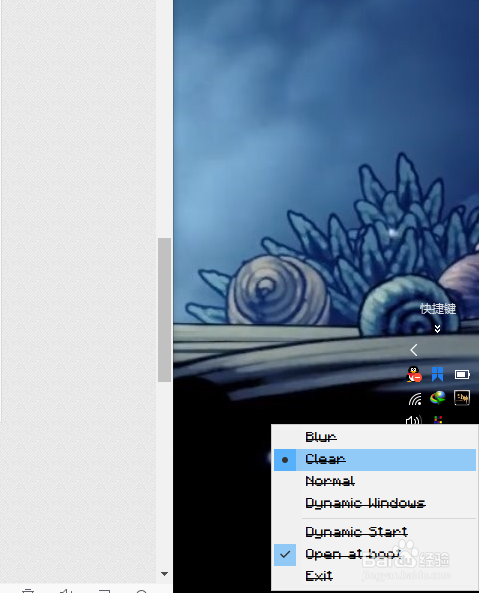
7、大家最后一定要记得选择这个Open at boot这个是开机运行的意思,这样的话我们每次启动Windows10的时候就会是我们设置好的任务栏了。

